win10打开搜索栏的方法 win10搜索栏在哪里怎么找
更新时间:2023-09-29 10:48:56作者:jiang
win10打开搜索栏的方法,Win10作为目前最新的操作系统,其搜索栏的使用方法备受关注,许多用户在初次接触Win10时,经常会遇到找不到搜索栏的困扰。实际上Win10的搜索栏位于任务栏底部,通常显示一个放大镜图标。用户只需将鼠标指针移至任务栏底部,点击放大镜图标,即可打开搜索栏。用户还可以通过快捷键"Win键+S"来快速打开搜索栏。Win10的搜索栏不仅可以搜索本地文件和应用程序,还可以进行互联网搜索以及访问系统设置等功能。如此便捷的搜索功能,为用户提供了极大的便利性和效率。
具体步骤如下:
1、默认情况下,搜索图标是在左下角的位置,开始程序右侧,点击就可以打开搜索框。
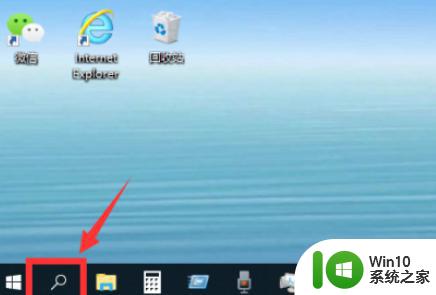
2、然后在搜索框中输入你需要查找的应用,就可以快速找出对应应用,点击打开应用。
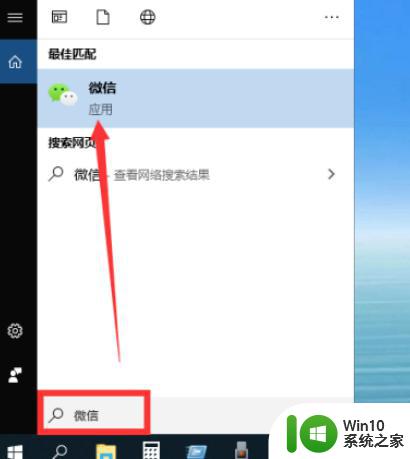
3、如果发现左下角搜索图标不见了,那就是被隐藏了。
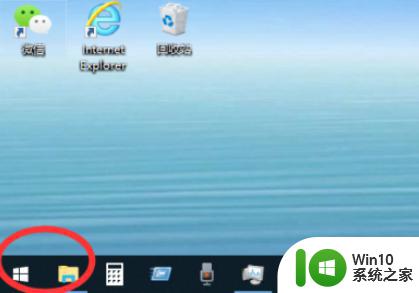
4、这时候,右击底部任务栏任意空白位置,然后点击“搜索”。
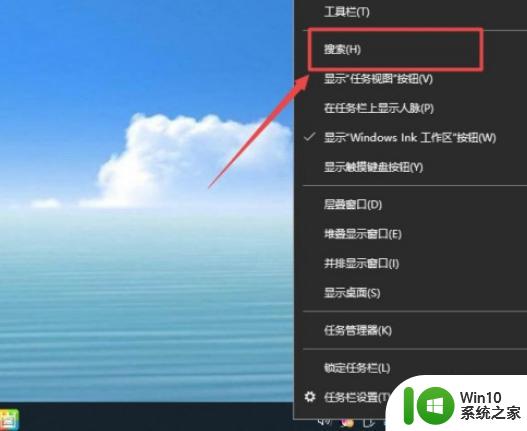
5、然后根据需要选择“显示搜索图标”或者“显示搜索框”都可以。
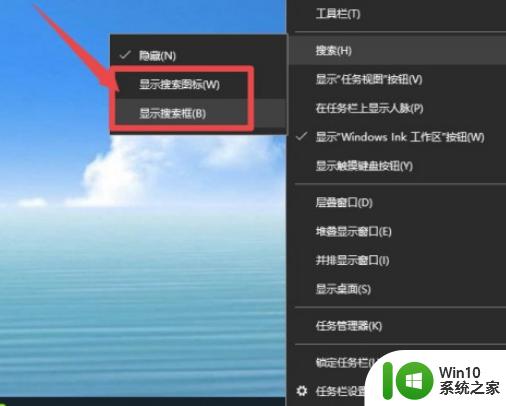
6、选择“显示搜索框”的话,搜索框会直接显示在任务栏,可以输入内容进行查找,选“显示搜索图标”的话,就是如步骤1一样,点击搜索框图标后打开搜索框进行搜索。
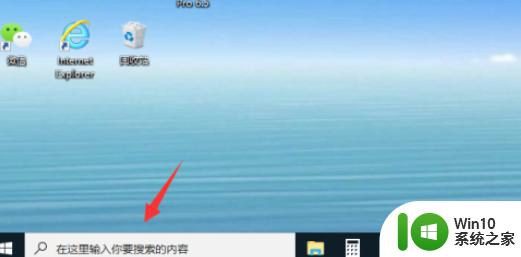
以上就是Windows 10打开搜索栏的方法的全部内容,如果你遇到这种问题,可以根据我的方法来解决,希望对大家有所帮助。
win10打开搜索栏的方法 win10搜索栏在哪里怎么找相关教程
- win10怎么把搜索栏调出来 win10搜索栏不见了怎么找回
- win10任务栏的搜索栏如何去掉 win10怎么去掉搜索栏
- win10 20h2任务栏搜索框禁用网络搜索的步骤 Win10 20H2任务栏搜索框禁用网络搜索设置方法
- win10任务栏TaskbarSearch搜索框关闭方法 win10任务栏搜索框如何隐藏
- win10系统任务栏“搜索web和windows”取消的方法 Win10系统如何取消任务栏搜索栏中的“搜索web和windows”
- 如何关掉win10搜索栏 win10搜索栏如何隐藏
- win10桌面下方的搜索栏不见了如何找回 win10搜索栏不见了怎么办
- win10搜索框打不开怎么办 win10任务栏搜索框无法使用的解决方法
- 如何缩小win10搜索框 win10搜索栏怎么缩小
- win10底下的搜索框怎么去掉 win10如何去掉搜索栏
- win10系统如何删除任务栏的搜索地址框 如何在win10系统中移除任务栏的搜索框
- 教你隐藏win10搜索框的方法 如何隐藏Windows 10搜索栏
- 蜘蛛侠:暗影之网win10无法运行解决方法 蜘蛛侠暗影之网win10闪退解决方法
- win10玩只狼:影逝二度游戏卡顿什么原因 win10玩只狼:影逝二度游戏卡顿的处理方法 win10只狼影逝二度游戏卡顿解决方法
- 《极品飞车13:变速》win10无法启动解决方法 极品飞车13变速win10闪退解决方法
- win10桌面图标设置没有权限访问如何处理 Win10桌面图标权限访问被拒绝怎么办
win10系统教程推荐
- 1 蜘蛛侠:暗影之网win10无法运行解决方法 蜘蛛侠暗影之网win10闪退解决方法
- 2 win10桌面图标设置没有权限访问如何处理 Win10桌面图标权限访问被拒绝怎么办
- 3 win10关闭个人信息收集的最佳方法 如何在win10中关闭个人信息收集
- 4 英雄联盟win10无法初始化图像设备怎么办 英雄联盟win10启动黑屏怎么解决
- 5 win10需要来自system权限才能删除解决方法 Win10删除文件需要管理员权限解决方法
- 6 win10电脑查看激活密码的快捷方法 win10电脑激活密码查看方法
- 7 win10平板模式怎么切换电脑模式快捷键 win10平板模式如何切换至电脑模式
- 8 win10 usb无法识别鼠标无法操作如何修复 Win10 USB接口无法识别鼠标怎么办
- 9 笔记本电脑win10更新后开机黑屏很久才有画面如何修复 win10更新后笔记本电脑开机黑屏怎么办
- 10 电脑w10设备管理器里没有蓝牙怎么办 电脑w10蓝牙设备管理器找不到
win10系统推荐
- 1 番茄家园ghost win10 32位官方最新版下载v2023.12
- 2 萝卜家园ghost win10 32位安装稳定版下载v2023.12
- 3 电脑公司ghost win10 64位专业免激活版v2023.12
- 4 番茄家园ghost win10 32位旗舰破解版v2023.12
- 5 索尼笔记本ghost win10 64位原版正式版v2023.12
- 6 系统之家ghost win10 64位u盘家庭版v2023.12
- 7 电脑公司ghost win10 64位官方破解版v2023.12
- 8 系统之家windows10 64位原版安装版v2023.12
- 9 深度技术ghost win10 64位极速稳定版v2023.12
- 10 雨林木风ghost win10 64位专业旗舰版v2023.12